현재 모형의 렌더링된 출력을 표시합니다.
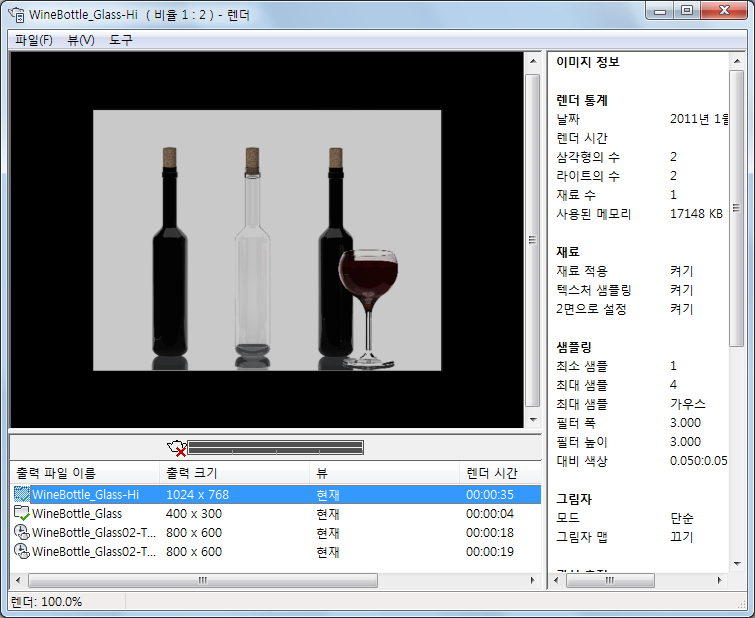
렌더 윈도우는 다음 세 개 창으로 나뉘어져 있습니다.
- 이미지 창 렌더 이미지를 표시합니다.
- 통계 창 오른쪽 창에는 렌더링에 사용되는 현재 설정이 표시됩니다.
- 사용 내역 창 맨 아래에는 현재 모형에서 렌더링된 이미지의 최근 사용 내역과 렌더링 진행을 표시하는 진행 상태 표시기가 제공됩니다.
렌더링을 작성한 각 도면에 대해 각각 다른 렌더 윈도우가 열립니다. 한 도면의 렌더링은 항상 해당 렌더 윈도우에 나타납니다.
렌더 윈도우에서 다음 작업을 수행할 수 있습니다.
- 이미지를 파일에 저장합니다.
- 이미지 사본을 파일에 저장합니다.
- 현재 렌더링의 진행 상태를 모니터링합니다.
- 현재 렌더링에 사용된 설정을 검토합니다.
- 모형의 렌더링 사용 내역을 추적합니다.
- 렌더링 사용 내역으로부터 이미지를 소거, 삭제 또는 소거 및 삭제합니다.
- 렌더 이미지의 단면을 줌 확대하고 이미지를 초점이동한 다음 다시 줌 축소합니다.
옵션 리스트
다음과 같은 옵션이 표시됩니다.
파일 메뉴
렌더 이미지를 저장합니다.
- 저장
-
이미지를 비트맵 파일로 저장합니다. 자세한 정보는 “렌더 이미지 저장 및 다시 표시"를 참고하십시오.
렌더 윈도우에 렌더링할 경우 SAVEIMG 명령을 사용할 수 없습니다. 이 명령은 뷰포트에 렌더링한 경우에만 적용됩니다.
- 사본 저장
-
현재 항목이 저장된 위치에 영향을 주지 않고 이미지 사본을 새 위치로 저장합니다.
- 종료
-
렌더 윈도우를 닫습니다.
렌더 윈도우를 다시 열면 이전 렌더링의 사용 내역이 유지됩니다.
뷰 메뉴
렌더 윈도우를 구성하는 여러 요소를 표시합니다.
- 상태막대
-
사용 내역 창 아래에 상태막대를 표시합니다.
- 통계 창
-
전체 통계 창을 표시합니다.
도구 메뉴
렌더 이미지를 줌 확대 및 줌 축소하는 명령을 제공합니다.
- 줌 확대
-
이미지 창의 렌더링을 줌 확대합니다. 줌 확대 시 이미지를 초점이동할 수 있습니다.
- 줌 축소
-
이미지 창의 렌더링을 줌 축소합니다.
이미지 창
렌더러의 기본 출력 대상입니다.
- 줌 비율
-
줌 비율의 범위는 2의 제곱으로 1:64부터 64:1 사이입니다. 마우스 휠을 사용하여 줌 비율을 변경할 수 있습니다.
진행 상태 표시기/상태막대
이미지가 완료되기 전에 발생하는 네 단계가 있으며, 이는 변환, 광자 방사, 파이널 게더링 및 렌더입니다. 진행 상태 표시기는 두 가지 유형의 정보를 보고하도록 분할됩니다.
- 상단 막대는 현재 단계의 진행을 보고합니다.
- 하단 막대는 전체 렌더링 완료까지의 진행을 보여줍니다.
변환 및 렌더 단계는 항상 수행됩니다. 광자 방사 및 파이널 게더링 단계는 해당 옵션이 사용 가능할 경우만 수행됩니다. 활성인 단계에만 처리 시간이 소요됩니다.
또한 진행 상태 표시기 옆에 있는 X 아이콘을 클릭하거나 Esc 키를 눌러 렌더링을 취소할 수 있습니다.
렌더 윈도우 왼쪽 아래 구석에 있는 상태막대는 진행 상태 표시기에 있는 상단 막대의 진행을 반향합니다.
사용 내역 창
사용 내역 항목에 저장되는 데이터는 다음과 같습니다.
- 출력 파일 이름. 렌더링의 파일 이름 및 렌더링 유형을 알려주는 지시자입니다.
- 출력 크기.
- 뷰. 렌더되고 있는 뷰 이름입니다. 명명된 뷰가 사용되지 않은 경우 뷰는 현재 뷰로 저장됩니다.
- 렌더 시간. 시간 : 분 : 초 형식으로 측정된 렌더 시간입니다.
- 렌더 사전 설정. 렌더링에 사용된 렌더 사전 설정의 이름입니다.
파일 이름이 있는 모든 사용 내역 항목은 저장됩니다.
사용 내역 창 - 바로 가기 메뉴
사용 내역 항목을 마우스 오른쪽 버튼으로 클릭하면 다음 옵션이 들어 있는 메뉴가 표시됩니다.
- 다시 렌더링
-
선택한 사용 내역 항목의 렌더러를 다시 시작합니다.
- 저장
-
이미지를 디스크에 저장할 수 있는 렌더 출력 파일 대화상자를 표시합니다. 임시 항목을 선택한 경우, 저장할 때 일반 항목으로 변환합니다.
- 사본 저장
-
항목에 저장된 위치에 영향을 주지 않고 새 위치에 이미지를 저장합니다. 렌더 출력 파일 대화상자가 표시됩니다.
- 렌더 설정 현재로 만들기
-
각기 다른 렌더 사전 설정을 사용하는 여러 사용 내역 항목이 있을 경우 선택한 사용 내역 항목과 연관된 렌더 설정을 로드합니다.
- 리스트에서 제거
-
모든 연관된 이미지 파일은 그대로 유지하면서 항목을 사용 내역으로부터 제거합니다.
- 출력 파일 삭제
-
렌더 이미지를 이미지 창으로부터 제거합니다.
통계 창
이 정보는 렌더링할 때 생성된 정보와 함께 렌더 사전 설정 관리자 대화상자에 작성된 설정으로부터 얻을 수 있습니다.